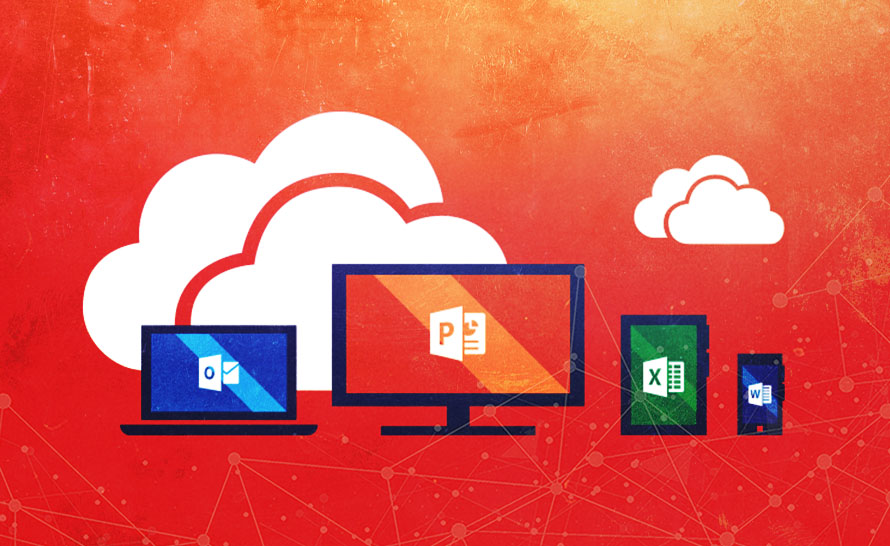Uzupełnianie informacji o naszej działalności zaczynamy już od pierwszego kontaktu z usługą Microsoft Bookings. Zaraz po otwarciu usługi z poziomu ekranu powitalnego Office 365 lub z poziomu panelu aplikacji zostanie nam przedstawiony ekran, w którym musimy podać dwie podstawowe informacje o naszej firmie.
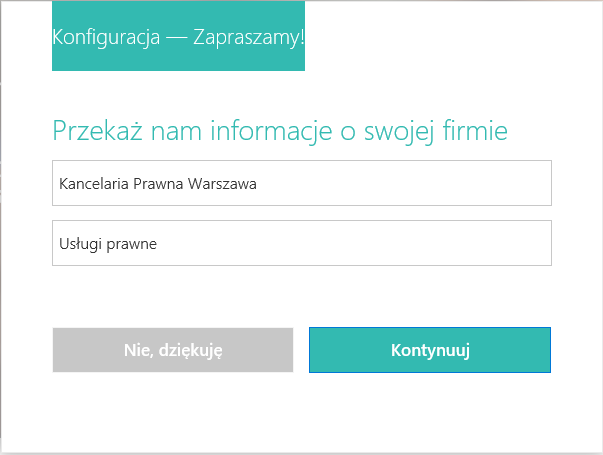
W pierwszym polu należy wprowadzić nazwę firmy, a w drugim określić rodzaj wykonywanych usług. Wybrany rodzaj usług może być dowolny, ale jeżeli nie jesteśmy do końca pewni poprawnego nazewnictwa, to w trakcie wpisywania zostanie wyświetlona podpowiedź.
Kolejny element Microsoft Bookings związany z zagadnieniem informacji służbowych to logo firmy, które później będzie wyświetlane na zewnętrznej witrynie służącej do rezerwacji terminów przez klientów oraz w wysyłanych do tych klientów wiadomościach e-mail. Dodawanie logo jest bardzo proste, bo na stronie głównej usługi wystarczy kliknąć element Dodaj logo, a następnie polecenie Przekaż nowe logo, wybrać plik graficzny z zasobów komputera i dalej zapisać wprowadzone zmiany.
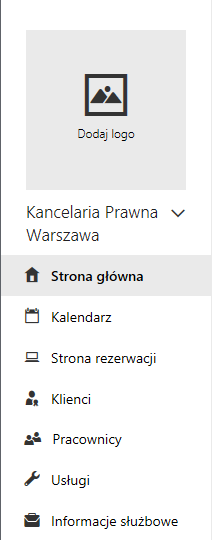
W panelu konfiguracji Microsoft Bookings najważniejszą pod kątem ustawień informacji służbowych jest kategoria o takiej samej nazwie – Informacje służbowe.
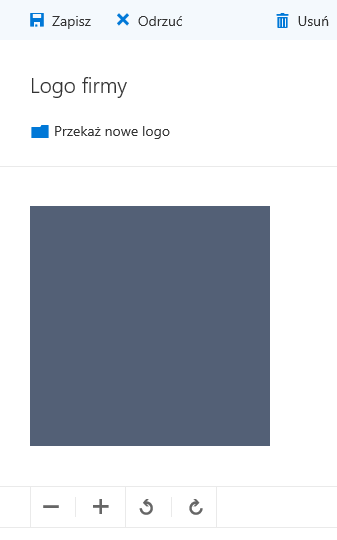
W tym miejscu znajdziemy pola, w których możemy uzupełnić wszystkie najważniejsze informacje o naszej firmie. Zaczynając od początku, możemy edytować nazwę firmy czy wprowadzić adres biura, który w oparciu o bazę adresów usługi Bing Maps pozwala na ustalenie bardzo dokładnej lokalizacji dostarczanej wraz z niewielką mapą. Dalej dostępne są pola telefonu służbowego, adresu e-mail, z którego będą wysyłane wiadomości do klientów, adresu witryny internetowej, rodzaju prowadzonych usług oraz waluty, w jakiej przyjmujemy płatności. Niestety, funkcja ustalania waluty pozwala na ustawienie tylko jednej opcji, więc musimy określić jedynie podstawową walutę, a jeżeli będziemy przyjmować zapłatę również w innej walucie, to sami musimy informować klienta o takiej możliwości.
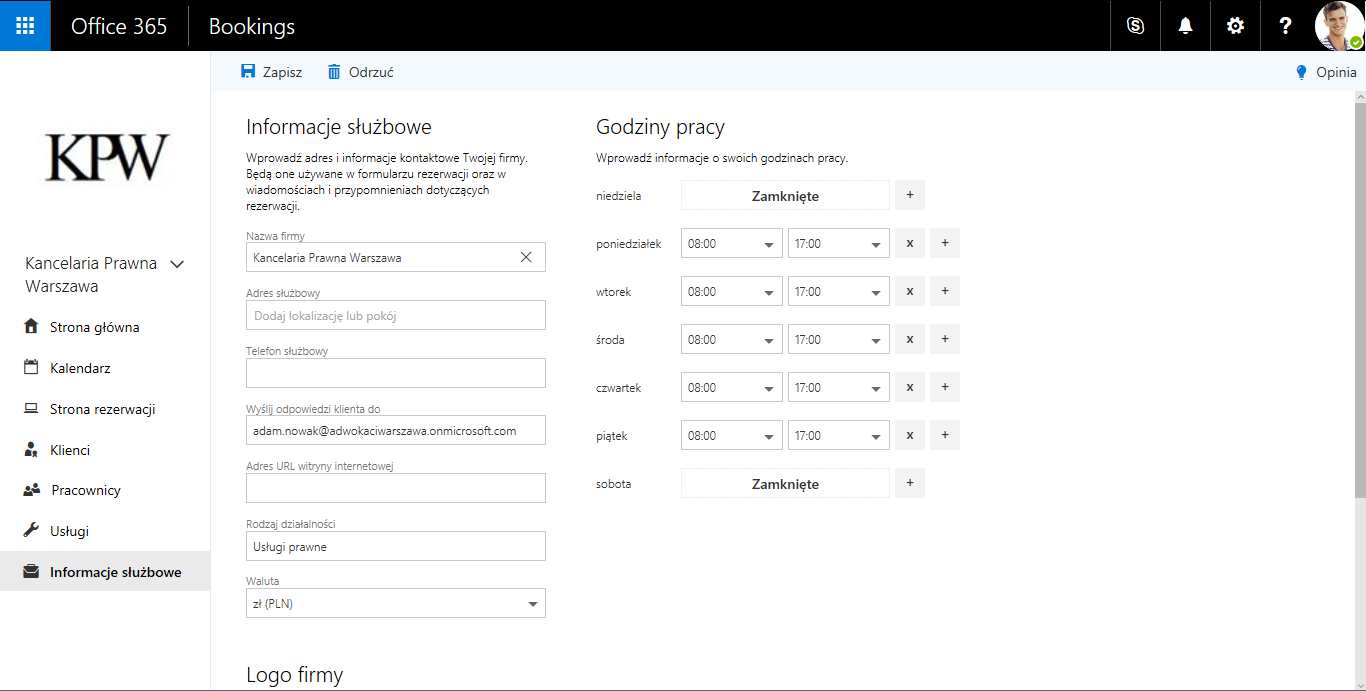
Ważna jest też konfiguracja sekcji Godziny pracy. W tym miejscu ustalamy godziny, w których jesteśmy dostępni dla klientów. Jest to ważne z tego względu, że określone w tym miejscu dni i godziny pracy przekazywane są do kalendarza dostępnego dla klientów, na podstawie którego rezerwują oni terminy spotkań. Określając czas pracy, nie musimy kierować się ogólnie przyjętymi normami pracy OD-DO. Wybrane dni możemy podzielić nawet na kilka zmian, inne możemy zupełnie usunąć, co będzie informowało klienta o tym, że w danym dniu po prostu nie pracujemy. Należy też wiedzieć, że wprowadzone tutaj informacje dotyczą tylko ogólnego czasu pracy firmy, co nie jest równoznaczne z godzinami pracy pracowników.